I Git kan det å lage Git-aliaser hjelpe deg med å jobbe mer effektivt, øke produktiviteten, tilpasse arbeidsflyten din og forbedre lesbarheten til skriptene og arbeidsflytene dine. Git-aliaser kan tilpasses til deres personlige preferanser og arbeidsflyt. De kan lage aliaser som er spesifikke for utviklingsstilen, og som tillater brukere å jobbe mer effektivt og effektivt.
Denne opplæringen vil snakke om:
Hva er Git-aliaser?
Git-aliaser er tilpassede snarveier for ofte brukte Git-kommandoer. De tillater Git-brukere å lage en kortere eller mer minneverdig kommando for en lengre eller mer kompleks Git-kommando. Git-aliaser kan spare tid og redusere mengden skriving som kreves for vanlige Git-oppgaver.
Hvordan lage og bruke Git-aliaser?
For å lage og bruke Git-aliasene, bruk følgende syntaks:
git config --global alias. < alias-navn > '
I den ovenfor angitte syntaksen:
-
- Erstatt ' alias-navn ” med snarveisnavnet du vil angi for kommandoen.
- ' git-kommando ” indikerer kommandoen du vil lage aliaset for.
Eksempel 1: Opprett et alias for 'checkout'-kommando
For å opprette/lage et alias for Git 'checkout'-kommandoen, prøv ut prosedyren nedenfor:
-
- Naviger til det angitte Git-depotet.
- Lag et Git-alias for en Git ' Sjekk ut ' kommando.
- List opp alle grener.
- Bruk Git-aliaset ' co ” og bytt til den andre grenen.
Trinn 1: Naviger til den lokale Git-katalogen
Kjør først ' cd' kommando og naviger til det angitte depotet:
cd 'C:\Users\user\Git\projectrepo'
Trinn 2: Opprett et alias
Utfør ' git kommando – globalt alias ” kommandoen og angi et navn for aliaset. Videre, legg til Git-kommandoen som du vil lage aliaset for:
git config --global alias.co kassen
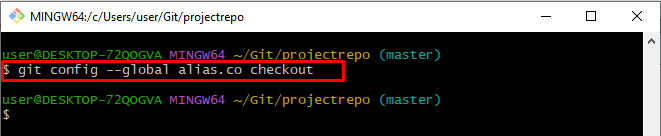
Trinn 3: Vis alle grener
List deretter alle grener av det angitte depotet ved å bruke ' git gren ' kommando:
git gren
Utdataene nedenfor indikerer alle grener av det lokale Git-depotet og stjerne ' * ' ved siden av ' herre ' gren spesifiserer at det er en gjeldende arbeidsgren:

Trinn 4: Bruk 'checkout'-aliaset
Bruk nå det opprettede aliaset som Git-kommandoen for å sjekke resultatet. For å gjøre det, kjør ' git co ' sammen med filialnavnet og bytt til det:
git co trekk
Det kan sees at; vi har byttet til ' trekk ' gren:
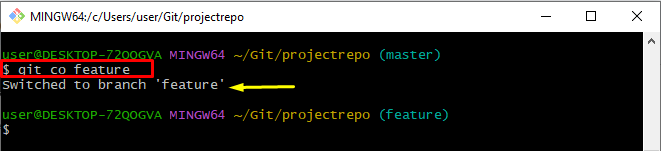
La oss diskutere et annet eksempel for en bedre forståelse.
Eksempel 2: Opprett et alias for 'git log'-kommando
For å opprette et alias for ' git logg ' kommando, følg prosedyren nedenfor:
-
- Kjør ' git config –global alias ” kommando for å lage et alias.
- Bruk create 'l'-aliaset som en Git-kommando.
Trinn 1: Opprett et 'git log' Alias
Bruke ' git config –global alias ” kommando og legg til et navn for kommandoen du vil opprette et alias for:
git config --global alias.l logg
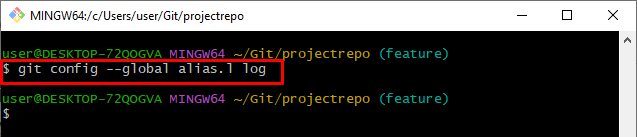
Trinn 2: Bruk 'git log'-aliaset
For å se hele Git-logghistorikken, kjør ' gå l ' alias kommando:
git l
Det kan legges merke til at Git-logghistorikken har blitt vist vellykket:
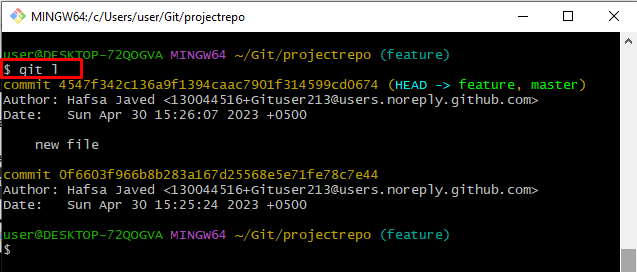
Hvordan deaktivere Git-aliaser?
For å deaktivere Git-aliaset, bruk syntaksen nedenfor:
git config --global --uaktivert alias. < alias-navn >
Eksempel
For å deaktivere Git-loggaliaset ' l ' fra det angitte depotet, kjør kommandoen nedenfor:
git config --global --uaktivert alias.l
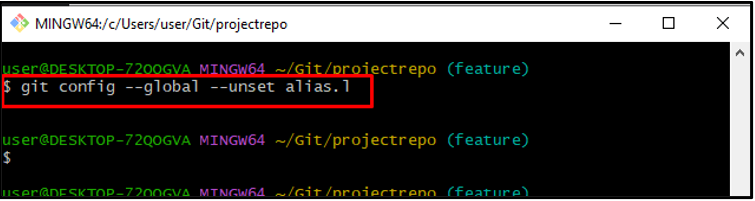
Det handler om å lage, bruke og deaktivere Git-aliaset.
Konklusjon
For å lage et alias for Git-kommandoen, naviger først til det angitte Git-depotet og lag et Git-alias for en Git-kommando ved å bruke ' git config –global alias ' kommando. Bruk deretter Git-aliaset som en Git-kommando. Denne opplæringen har angitt metoden for å lage og bruke Git-aliaset.